Pernah gak sih kamu merasa internet tiba-tiba jadi lelet banget atau kuota mendadak habis padahal baru pertengahan bulan? Kalau iya, berarti kamu nggak sendirian.
Banyak orang yang mengalami masalah serupa, apalagi kalau punya banyak perangkat yang terhubung atau aplikasi yang jalan terus di background. Nah, di sinilah pentingnya kita paham tentang bandwidth dan gimana cara mengelolanya, terutama buat kamu pengguna Windows 11.
Oke, jadi gini. Bandwidth itu ibarat jalan raya tempat data lewat bolak-balik. Semakin banyak kendaraan (alias data) yang lewat secara bersamaan, ya makin lambat juga kecepatannya.
Kalau gak diatur, bisa-bisa aplikasi yang gak penting malah makan data lebih banyak daripada yang kamu butuhkan. Dan hal ini gak cuma bikin kuota cepat habis, tapi juga bikin koneksi jadi lambat di momen-momen penting, misalnya saat kamu lagi rapat online atau streaming film favorit.
Nah, Windows 11 sebenarnya udah kasih fitur keren buat mengatur limit bandwidth. Jadi kamu bisa kontrol aplikasi mana yang boleh pakai banyak data dan berapa besar alokasi datanya.
Ini solusi praktis banget buat kamu yang punya paket internet terbatas atau pakai WiFi publik. Dengan begitu, kamu gak perlu panik kuota habis di tengah bulan atau koneksi mendadak ngadat di saat genting.
Selain itu, fitur ini juga relevan banget di era digital kayak sekarang. Internet udah jadi kebutuhan utama—mau buat kerja, sekolah, hiburan, sampai urusan belanja online.
Tapi, dengan semakin banyaknya perangkat dan aplikasi yang tersambung, kalau nggak pintar-pintar mengelola penggunaan data, bisa-bisa kita jadi korban overkuota. Dan kamu pasti gak mau dong bayar ekstra gara-gara internet boros?
Sekarang ini juga banyak aplikasi di Windows 11 yang aktif di latar belakang tanpa kita sadari. Misalnya nih, aplikasi seperti Windows Update, OneDrive, atau bahkan aplikasi chatting kayak Teams dan Zoom sering banget jalan sendiri tanpa kita minta.
Kalau kamu gak kasih batasan penggunaan datanya, mereka bakal terus-terusan nyedot bandwidth. Hasilnya? Kuota habis lebih cepat dan koneksi jadi lambat.
Oleh karena itu, membatasi penggunaan data dengan fitur bawaan Windows 11 bisa jadi salah satu langkah bijak buat kamu. Selain bisa lebih hemat, kamu juga bisa memastikan aplikasi yang butuh prioritas, seperti Zoom pas meeting kerja, dapat alokasi data yang cukup.
Apa Itu Limit Bandwidth?
Kalau dari tadi admin ngomongin istilah limit bandwidth, tapi mungkin kamu belum sepenuhnya paham artinya. Secara sederhana, limit bandwidth adalah pembatasan jumlah data yang bisa digunakan oleh perangkat atau aplikasi dalam rentang waktu tertentu.
Bandwidth sendiri menggambarkan kapasitas maksimal data yang bisa ditransfer melalui jaringan internet dalam satu waktu. Ibaratnya kayak jalan tol—semakin banyak mobil yang lewat, makin padat dan lambat pergerakannya.
Nah, limit bandwidth berarti kamu membatasi jumlah mobil (data) yang boleh lewat supaya nggak terjadi kemacetan. Fitur ini sangat berguna, terutama buat kamu yang pakai paket data terbatas atau tinggal di tempat dengan banyak perangkat terhubung ke satu jaringan.
Dengan limit bandwidth, kamu bisa mengatur seberapa banyak data yang digunakan per aplikasi atau perangkat, sehingga semuanya berjalan efisien tanpa boros kuota. Selain itu, fitur ini juga bisa bikin koneksi internet lebih stabil karena kamu bisa mencegah aplikasi tertentu mengambil bandwidth secara berlebihan.
Manfaat Mengatur Limit Bandwidth di Windows 11
- Menghindari Overkuota
Gak ada yang lebih bikin bete daripada kuota internet habis di tengah bulan. Dengan limit bandwidth, kamu bisa mengontrol penggunaan data harian, mingguan, atau bulanan.
Batasan ini bikin kamu lebih aware sama aplikasi mana aja yang butuh banyak data dan mana yang harus dibatasi. - Memastikan Koneksi Tetap Stabil
Ketika beberapa aplikasi mengakses internet secara bersamaan, kecepatan koneksi bisa turun. Dengan mengatur limit, kamu bisa menjaga agar aplikasi penting tetap lancar tanpa diganggu aplikasi lain yang nggak urgent. - Menghemat Biaya Internet
Buat kamu yang pakai paket data dengan kuota terbatas, fitur ini ngebantu banget buat menghindari biaya tambahan gara-gara overkuota. Jadi, kamu nggak perlu khawatir tagihan internet membengkak di akhir bulan. - Memberikan Prioritas pada Aplikasi Tertentu
Kadang kita butuh prioritas untuk aplikasi tertentu, misalnya saat meeting online atau download file penting. Dengan fitur ini, kamu bisa tentukan aplikasi mana yang butuh lebih banyak bandwidth dan mana yang harus dibatasi. - Memonitor Penggunaan Data secara Real-time
Windows 11 juga kasih kamu opsi buat memantau berapa banyak data yang udah digunakan. Ini bikin kamu lebih gampang mengevaluasi apakah limit yang kamu atur sudah sesuai atau perlu disesuaikan lagi.
Cara Mengatur Limit Data Penggunaan Bandwidth di Windows 11
Setelah paham manfaatnya, sekarang kita langsung ke langkah-langkah buat mengatur limit bandwidth di Windows 11. Gak perlu takut ribet, kok.
Caranya mudah dan bisa kamu ikuti step-by-step berikut ini..
Langkah 1: Buka Settings > Network and Internet
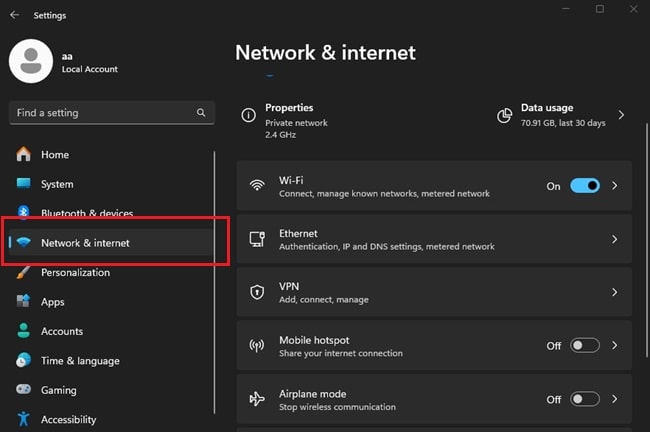
Pertama, buka Settings di Windows 11. Kamu bisa klik Start dan pilih Settings, atau tekan tombol Windows + I di keyboard biar lebih cepat. Setelah itu, pilih menu Network and Internet.
Langkah 2: Pilih Advanced Network Settings > Data Usage
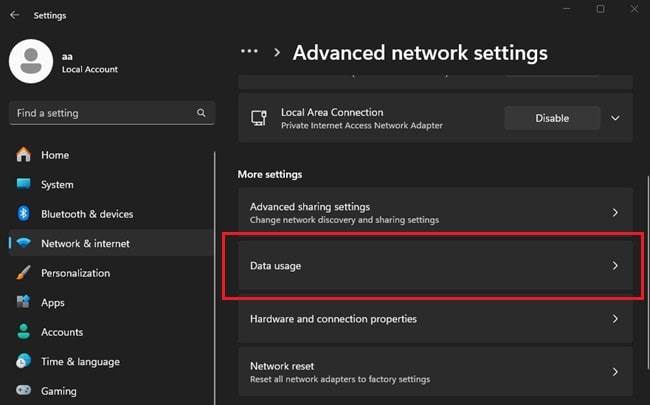
Di dalam menu Network and Internet, scroll ke bawah sampai kamu menemukan opsi Advanced network settings. Klik opsi tersebut, lalu pilih Data usage buat melihat rincian penggunaan data di perangkat kamu.
Langkah 3: Pilih Interface yang Kamu Gunakan
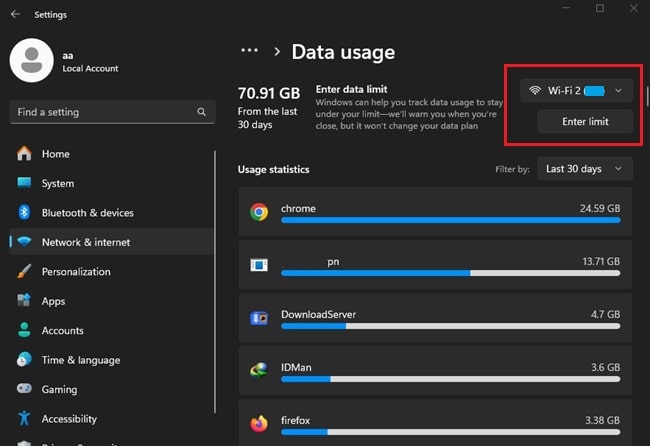
Setelah masuk ke halaman Data usage, pilih interface yang sedang kamu gunakan. Misalnya, kalau kamu sedang terhubung ke WiFi, pilih opsi WiFi. Kalau kamu pakai ethernet, ya pilih opsi Ethernet.
Langkah 4: Atur Limit Bandwidth
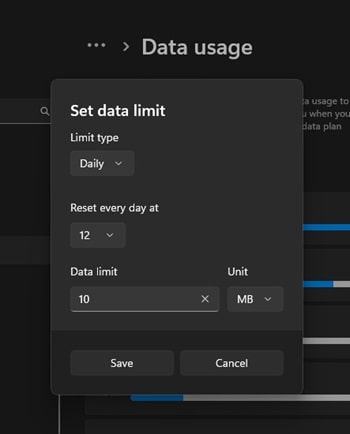
Setelah memilih interface, klik Enter limit untuk mulai mengatur batasan penggunaan data. Di sini kamu akan diminta untuk menentukan:
- Limit type: Pilih jenis limit, apakah harian, bulanan, atau sekali saja
- Waktu reset: Tentukan kapan data akan di-reset (biasanya di awal bulan)
- Jumlah limit: Masukkan jumlah data yang ingin kamu batasi (dalam MB atau GB)
Kalau sudah selesai mengatur semuanya, jangan lupa klik Save buat menyimpan perubahan.
Penutup
Mengelola bandwidth di Windows 11 ternyata penting banget ya. Apalagi di zaman sekarang, di mana internet udah jadi kebutuhan sehari-hari.
Dengan mengatur limit data, kamu nggak cuma bisa hemat kuota, tapi juga memastikan koneksi internet tetap stabil buat semua keperluan—baik itu kerja, belajar, atau sekadar hiburan.
Biar kuota nggak cepat habis dan kamu bisa tetap produktif, yuk manfaatin fitur limit bandwidth di Windows 11 ini. Sesuaikan pengaturan sesuai kebutuhan kamu, dan jangan lupa pantau terus pemakaian datanya biar gak ada kejutan tagihan di akhir bulan.
Selamat mencoba dan semoga bisa membantu kamu mengatasi penggunaan internet kamu.
